Instalar XP desde un pendriver USB
Página 1 de 1.
 Instalar XP desde un pendriver USB
Instalar XP desde un pendriver USB
ESTA FORMA LO COMPROBÉ EN MI PC QUE NO ARRANCABA DESDE CD-ROOM, EN UNA DE LAS PENTIUM 4 QUE TODAVIA TENGO DE COLECCION POR ALLÍ Y ME FUNCINÓ A LA PERFECCION:

El principal problema es que este portátil no tiene lector de CD´s y empece a darle vueltas a la cabeza si copiar el CD de XP a un pendriver USB o a una tarjeta SD y ponerle algún tipo de arranque valdría para instalar en el portátil el XP ...
Ademas seria utilísimo un Windows XP de instalación en uno de estos dispositivos en caso de tener que reinstalarlo en un PC sin CD-ROM ya no en el caso solo de los ultraportátiles.
Di con un tutorial muy bueno, la cosa no era tan simple como copiar a saco el CD de instalación y poner algún tipo de arranque pero un software especifico hace todo muy fácil, como no tenia en el momento un pendrive libre, utilice una tarjeta SD de 1 Gb sobre un lector interno enchufado en uno de los conectores USB de la placa base.
Y funciono, o por lo menos arrancaba la instalación, no proseguí porque no tengo un PC para reinstalar XP en estos momentos pero todo tenia muy buena pinta.
Aquí esta el tutorial de Hanox, tener en cuenta que el autor lo ha adaptado para el Asus Eee, en nuestro caso en concreto de un PC standard comprobar cual es la opción en la BIOS para arrancar desde USB, etc..
Básicamente se trata de preparar un pen USB con la instalación del Windows XP y configurar el Eee PC para arrancar desde la unidad USB.
Los requisitos necesarios serán:
Preparar la memoria USB
El primer paso es preparar la memoria USB con los archivos de la instalación de Windows. Es recomendable que la memoria sea de tipo flash, es decir, los típicos pen y no los discos duros externos.
NOTA: esta guía es una traducción de la encontrada en scalegamer.
Conectamos la memoria USB al ordenador.
Descargamos y descomprimimos el pack de utilidades. Entramos en la carpeta Pre-packed y luego en usb_prep8. Hacemos doble-clic en el archivo usb_prep8.cmd. Esto nos abrirá una ventana de MS-DOS (captura) que NO deberemos cerrar hasta finalizar todo el proceso.
Luego presionamos cualquier tecla para continuar.
En la ventana que nos muestra (captura) las opciones ya están pre-configuradas, por o que lo único que tenemos que hacer es asegurarnos de que en Destination Drive aparece nuestra memoria, activamos Quick Format y pulsar el botón “Start“. Pulsamos Sí para continuar cuando nos pregunte si queremos formatear el disco.
Cuando nos avise de que la operación ha finalizado aceptamos y NO cerramos ninguna ventana.
Ahora tenemos que abrir una consola de MS-DOS y acceder hasta la carpeta bootsect. Para ello vamos a Menú Inicio -> Ejecutar, escribimos cmd y aceptamos. En la consola introducimos [si descomprimimos la carpeta en el raíz de c:\]:
cd c:\Pre-packed\bootsect
Una vez situados en la carpeta introducimos [cambiando L: por la unidad de nuestra memoria USB]:
bootsect.exe /nt52 L:
Esto lo que hará será sobreescribir el sector de arranque del USB, permitiendo al Eee PC acceder al USB a la hora de encender el equipo. Si todo fue correctamente verás el mensaje “Bootode was successfully updated on all targeted volumes (captura).
Ahora podemos cerrar esta ventana de consola y la de la utilidad “PeToUSB”.
Tras cerrar esta ventana, en la consola que tendremos abierta veremos el siguiente menú:
Ahora sigue estos pasos:
El script nos pregunta si queremos formatear la unidad T (captura). Esta es la unidad temporal y que usaremos para copiar los archivos del CD al disco duro. Pulsamos S y luego enter.
Una vez finalizado pulsamos cualquier tecla para continuar.
Comenzará la copia de archivos a nuestro disco duro. Una vez finalizada pulsamos enter.
Ahora veremos un mensaje en el que nos preguntará si queremos copiar los archivos a la memoria USB (captura). Pulsamos Sí.
Una vez finalizada la copia de archivos un mensaje nos preguntará si queremos cambiar el archivo migrate.inf. Pulsamos Sí.
Aceptamos para desmontar la unidad virtual.
Pulsamos cualquier tecla. Hemos finalizado la preparación de la memoria USB.
Instalación en el Eee PC
Conectamos la memoria USB al Eee PC y encendemos el equipo. Durante el arranque mantenemos presionada la tecla Esc para acceder al menú de arranque (captura).
En la lista de arranque seleccionamos la unidad USB y aceptamos.
Nos aparecerá un menú en el que tenemos que escoger entre dos opciones: GUI o TXT Mode (captura).
La primera vez seleccionamos la opción inferior, TXT Mode.
Comenzará el proceso de instalación habitual de Windows XP.
NOTA: si nos encontramos con un pantallazo azul de error (captura) durante el proceso puede ser debido a que hemos utilizado un CD de instalación de Windows XP sin drivers para discos SATA.
A la hora de seleccionar la partición de instalación, tenemos que eliminar TODAS las particiones actuales de los discos SSD [cuidado que aquí también aparece la memoria USB listada]. Crearemos una partición en el disco de menor capacidad y la formatearemos con NTFS rápido.
NOTA: si no se eliminan todas las particiones nos encontraremos con errores de tipo “Falta NTLDR” o “hal.dll” al reiniciar el equipo (captura).
Al reiniciar tendremos que volver a seleccionar la unidad USB en el menú de arranque.
En esta ocasión seleccionamos el GUI Mode en el menú. Comenzará la instalación gráfica.
Cuando este apartado de la instalación finalice, tendremos que volver a seleccionar el GUI Mode una segunda vez hasta que nos aparezca el escritorio de Windows (captura). Es muy importante que durante todo este proceso no se extraiga la memoria USB.
Una vez que veamos el escritorio de Windows tendremos el proceso finalizado.
ESTE ES OTRA OPCION:
Hace falta recurrir a PloP Boot Manager, un programa poco ortodoxo que se instala como una capa de arranque adicional entre la BIOS y el sistema operativo. PloP es capaz de derivar con éxito el inicio del sistema operativo a otra unidad. Veamos cómo se instala y utiliza.
Instalar PloP
Una vez descargado el fichero ZIP que contiene PloP, se puede acelerar la instalación ejecutando el fichero plpinst.com desde el directorio Install. Además de escribir en el sector de arranque (o MBR), hace una copia de seguridad del sector antiguo por si quisieras recuperarlo. Elige la opción [1] para instalar PloP o [3] para actualizarlo. También puedes desinstalarlo con la opción [4]:
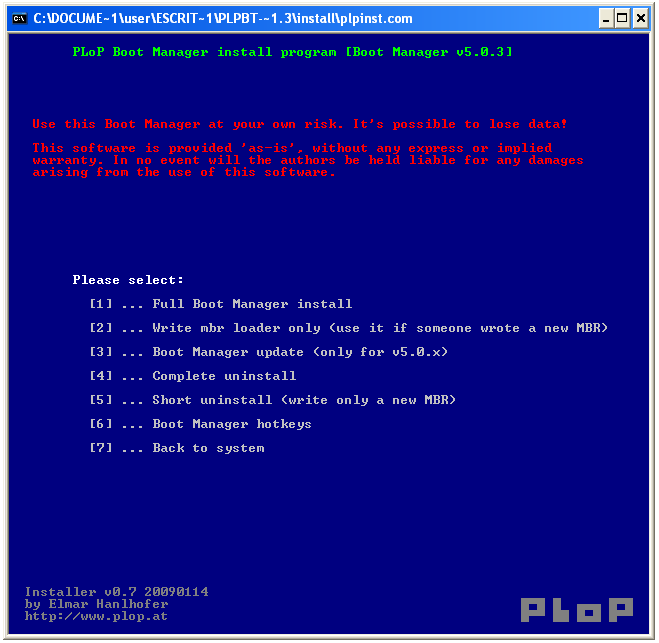
Si por alguna razón no consiguieras escribir en el sector de arranque, por ejemplo porque el disco está protegido, tienes dos alternativas. La primera consiste en grabar la imagen plpbtin.img en un disquete o un CD. La otra, en configurar manualmente el fichero Boot.ini, una operación que evita sobreescribir el MBR. Para ello, descarga el fichero plpgenbtldr-0.5.zip, descomprímelo y mueve plpbt.bin y plpgenbtldr.com a la raiz del disco C, abre una consola de DOS (por ejemplo con Inicio > Ejecutar > “cmd”) y ejecuta plpgenbtldr.com desde C:\. Si el proceso tiene éxito, verás lo siguiente:
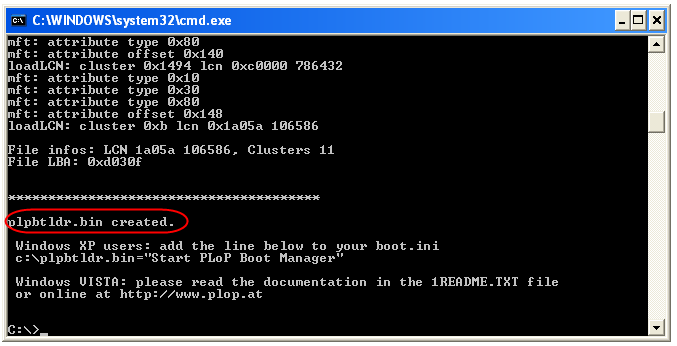
Si mostrara un error de fragmentación, usa un programa como FragExt para desfragmentar el fichero .bin. Ahora, sólo te queda editar C:\boot.ini para que tu equipo esté listo para el arranque con PloP. Al final del fichero añade la línea c:\plpbtldr.bin=”PLoP Boot Manager”.
Cuando reinicies Windows, PloP aparecerá como una opción más. En todo caso, es mejor intentar la instalación directamente en el MBR. Recuerda que siempre puedes arreglar el sector de arranque con utilidades como MBRWizard en caso de que algo salga mal.
PloP en acción
Si todo va bien, PloP será lo primero que veas al arrancar el equipo, a menos que lo inicies desde otro gestor de arranque, como LiLo, GRUB o el de Windows. Su aspecto es llamativo:
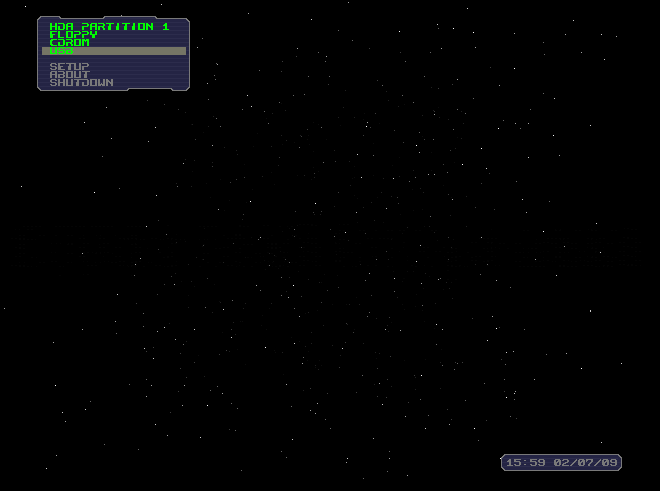
Es tu oportunidad para arrancar desde el medio que prefieras. Desplázate con las teclas de dirección hasta la opción elegida y pulsa Intro. Si no quieres toquetear el sector de arranque, graba la imagen de PloP en un CD o en un disquete siguiendo las instrucciones del autor.
Descarga directa link oculto
:
Fuente:

El principal problema es que este portátil no tiene lector de CD´s y empece a darle vueltas a la cabeza si copiar el CD de XP a un pendriver USB o a una tarjeta SD y ponerle algún tipo de arranque valdría para instalar en el portátil el XP ...
Ademas seria utilísimo un Windows XP de instalación en uno de estos dispositivos en caso de tener que reinstalarlo en un PC sin CD-ROM ya no en el caso solo de los ultraportátiles.
Di con un tutorial muy bueno, la cosa no era tan simple como copiar a saco el CD de instalación y poner algún tipo de arranque pero un software especifico hace todo muy fácil, como no tenia en el momento un pendrive libre, utilice una tarjeta SD de 1 Gb sobre un lector interno enchufado en uno de los conectores USB de la placa base.
Y funciono, o por lo menos arrancaba la instalación, no proseguí porque no tengo un PC para reinstalar XP en estos momentos pero todo tenia muy buena pinta.
Aquí esta el tutorial de Hanox, tener en cuenta que el autor lo ha adaptado para el Asus Eee, en nuestro caso en concreto de un PC standard comprobar cual es la opción en la BIOS para arrancar desde USB, etc..
Básicamente se trata de preparar un pen USB con la instalación del Windows XP y configurar el Eee PC para arrancar desde la unidad USB.
Los requisitos necesarios serán:
- Un CD de Windows XP Professional [actualizado con soporte para discos SATA].
- Un memoria USB de al menos 1GB de capacidad.
- Un pack de utilidades para volcar el CD al pen USB (enlace).
- Un Asus Eee PC 900.
- Otro equipo con Windows para preparar el pen USB.
Preparar la memoria USB
El primer paso es preparar la memoria USB con los archivos de la instalación de Windows. Es recomendable que la memoria sea de tipo flash, es decir, los típicos pen y no los discos duros externos.
NOTA: esta guía es una traducción de la encontrada en scalegamer.
Conectamos la memoria USB al ordenador.
Descargamos y descomprimimos el pack de utilidades. Entramos en la carpeta Pre-packed y luego en usb_prep8. Hacemos doble-clic en el archivo usb_prep8.cmd. Esto nos abrirá una ventana de MS-DOS (captura) que NO deberemos cerrar hasta finalizar todo el proceso.
Luego presionamos cualquier tecla para continuar.
En la ventana que nos muestra (captura) las opciones ya están pre-configuradas, por o que lo único que tenemos que hacer es asegurarnos de que en Destination Drive aparece nuestra memoria, activamos Quick Format y pulsar el botón “Start“. Pulsamos Sí para continuar cuando nos pregunte si queremos formatear el disco.
Cuando nos avise de que la operación ha finalizado aceptamos y NO cerramos ninguna ventana.
Ahora tenemos que abrir una consola de MS-DOS y acceder hasta la carpeta bootsect. Para ello vamos a Menú Inicio -> Ejecutar, escribimos cmd y aceptamos. En la consola introducimos [si descomprimimos la carpeta en el raíz de c:\]:
cd c:\Pre-packed\bootsect
Una vez situados en la carpeta introducimos [cambiando L: por la unidad de nuestra memoria USB]:
bootsect.exe /nt52 L:
Esto lo que hará será sobreescribir el sector de arranque del USB, permitiendo al Eee PC acceder al USB a la hora de encender el equipo. Si todo fue correctamente verás el mensaje “Bootode was successfully updated on all targeted volumes (captura).
Ahora podemos cerrar esta ventana de consola y la de la utilidad “PeToUSB”.
Tras cerrar esta ventana, en la consola que tendremos abierta veremos el siguiente menú:
Ahora sigue estos pasos:
- Presiona 1 y luego enter: Se abrirá una ventana de selección de directorio en la que tenemos que escoger la ubicación de nuestra unidad de CD que tiene el Windows XP (captura).
- Presionamos 2 y luego enter: Tenemos que introducir una letra de unidad que no estemos usando en nuestro PC [por defecto T]
- Presionamos 3 y luego enter: introducimos la unidad de nuestra memoria USB [en este ejemplo L]
- Presionamos 4 y luego enter: inicia el proceso.
El script nos pregunta si queremos formatear la unidad T (captura). Esta es la unidad temporal y que usaremos para copiar los archivos del CD al disco duro. Pulsamos S y luego enter.
Una vez finalizado pulsamos cualquier tecla para continuar.
Comenzará la copia de archivos a nuestro disco duro. Una vez finalizada pulsamos enter.
Ahora veremos un mensaje en el que nos preguntará si queremos copiar los archivos a la memoria USB (captura). Pulsamos Sí.
Una vez finalizada la copia de archivos un mensaje nos preguntará si queremos cambiar el archivo migrate.inf. Pulsamos Sí.
Aceptamos para desmontar la unidad virtual.
Pulsamos cualquier tecla. Hemos finalizado la preparación de la memoria USB.
Instalación en el Eee PC
Conectamos la memoria USB al Eee PC y encendemos el equipo. Durante el arranque mantenemos presionada la tecla Esc para acceder al menú de arranque (captura).
En la lista de arranque seleccionamos la unidad USB y aceptamos.
Nos aparecerá un menú en el que tenemos que escoger entre dos opciones: GUI o TXT Mode (captura).
La primera vez seleccionamos la opción inferior, TXT Mode.
Comenzará el proceso de instalación habitual de Windows XP.
NOTA: si nos encontramos con un pantallazo azul de error (captura) durante el proceso puede ser debido a que hemos utilizado un CD de instalación de Windows XP sin drivers para discos SATA.
A la hora de seleccionar la partición de instalación, tenemos que eliminar TODAS las particiones actuales de los discos SSD [cuidado que aquí también aparece la memoria USB listada]. Crearemos una partición en el disco de menor capacidad y la formatearemos con NTFS rápido.
NOTA: si no se eliminan todas las particiones nos encontraremos con errores de tipo “Falta NTLDR” o “hal.dll” al reiniciar el equipo (captura).
Al reiniciar tendremos que volver a seleccionar la unidad USB en el menú de arranque.
En esta ocasión seleccionamos el GUI Mode en el menú. Comenzará la instalación gráfica.
Cuando este apartado de la instalación finalice, tendremos que volver a seleccionar el GUI Mode una segunda vez hasta que nos aparezca el escritorio de Windows (captura). Es muy importante que durante todo este proceso no se extraiga la memoria USB.
Una vez que veamos el escritorio de Windows tendremos el proceso finalizado.
ESTE ES OTRA OPCION:
Hace falta recurrir a PloP Boot Manager, un programa poco ortodoxo que se instala como una capa de arranque adicional entre la BIOS y el sistema operativo. PloP es capaz de derivar con éxito el inicio del sistema operativo a otra unidad. Veamos cómo se instala y utiliza.
Instalar PloP
Una vez descargado el fichero ZIP que contiene PloP, se puede acelerar la instalación ejecutando el fichero plpinst.com desde el directorio Install. Además de escribir en el sector de arranque (o MBR), hace una copia de seguridad del sector antiguo por si quisieras recuperarlo. Elige la opción [1] para instalar PloP o [3] para actualizarlo. También puedes desinstalarlo con la opción [4]:
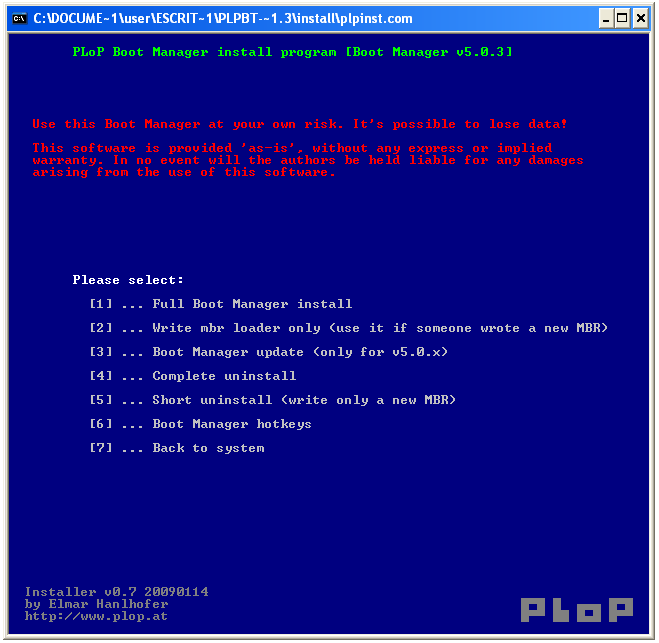
Si por alguna razón no consiguieras escribir en el sector de arranque, por ejemplo porque el disco está protegido, tienes dos alternativas. La primera consiste en grabar la imagen plpbtin.img en un disquete o un CD. La otra, en configurar manualmente el fichero Boot.ini, una operación que evita sobreescribir el MBR. Para ello, descarga el fichero plpgenbtldr-0.5.zip, descomprímelo y mueve plpbt.bin y plpgenbtldr.com a la raiz del disco C, abre una consola de DOS (por ejemplo con Inicio > Ejecutar > “cmd”) y ejecuta plpgenbtldr.com desde C:\. Si el proceso tiene éxito, verás lo siguiente:
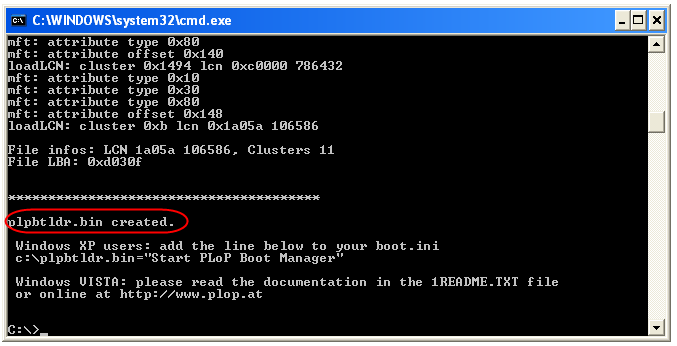
Si mostrara un error de fragmentación, usa un programa como FragExt para desfragmentar el fichero .bin. Ahora, sólo te queda editar C:\boot.ini para que tu equipo esté listo para el arranque con PloP. Al final del fichero añade la línea c:\plpbtldr.bin=”PLoP Boot Manager”.
Cuando reinicies Windows, PloP aparecerá como una opción más. En todo caso, es mejor intentar la instalación directamente en el MBR. Recuerda que siempre puedes arreglar el sector de arranque con utilidades como MBRWizard en caso de que algo salga mal.
PloP en acción
Si todo va bien, PloP será lo primero que veas al arrancar el equipo, a menos que lo inicies desde otro gestor de arranque, como LiLo, GRUB o el de Windows. Su aspecto es llamativo:
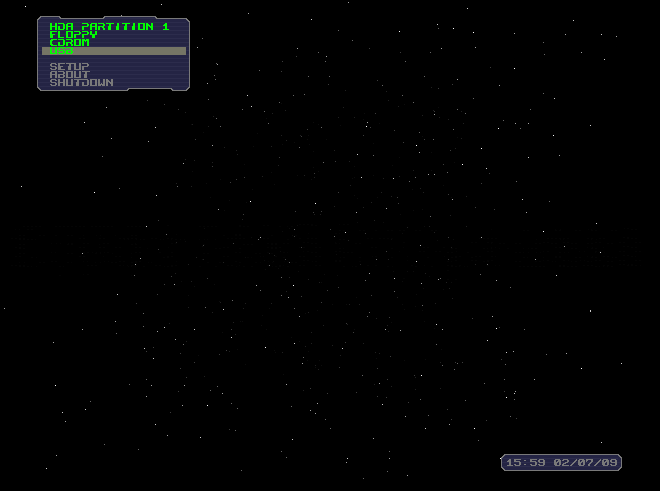
Es tu oportunidad para arrancar desde el medio que prefieras. Desplázate con las teclas de dirección hasta la opción elegida y pulsa Intro. Si no quieres toquetear el sector de arranque, graba la imagen de PloP en un CD o en un disquete siguiendo las instrucciones del autor.
Descarga directa link oculto

:
Fuente:
 Temas similares
Temas similares» Instalar Windows XP desde una memoria USB
» Como instalar Windows XP desde cero.
» Tutorial: ¿ Cómo formatear e instalar Windows 7 ?
» COMO DESCARGAR E INSTALAR EL SERVICE PACK 3 DE WINDOWS XP.
» Así se ve la Tierra desde el espacio
» Como instalar Windows XP desde cero.
» Tutorial: ¿ Cómo formatear e instalar Windows 7 ?
» COMO DESCARGAR E INSTALAR EL SERVICE PACK 3 DE WINDOWS XP.
» Así se ve la Tierra desde el espacio
Página 1 de 1.
Permisos de este foro:
No puedes responder a temas en este foro.|
|
|




